分类
开始菜单在windows10系统中实现了回归,不过新的开始菜单结合了Metro界面兼顾win7和win8系统用户的操作习惯,默认情况下开始菜单不是全屏显示,这导致metro界面空间过小,不方便用户操作,那么要怎么将开始菜单设置为全屏幕显示呢?下面就跟小编一起来看看具体的设置方法。
windows10设置全屏幕开始菜单方法:
1、打开开始菜单,点击“设置”选项;
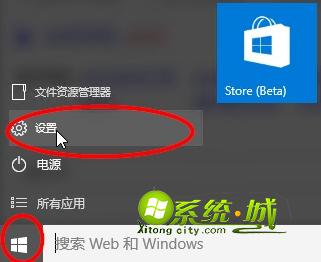
2、进入设置窗口,打开“个性化”;

3、点击“开始”选项,在右侧窗格中开启“使用全屏幕开始菜单”;
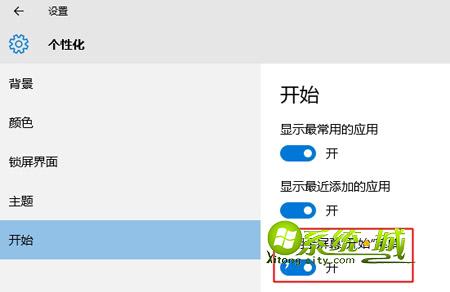
4、返回桌面,点击开始按钮,我们看到开始菜单就全屏幕显示了。
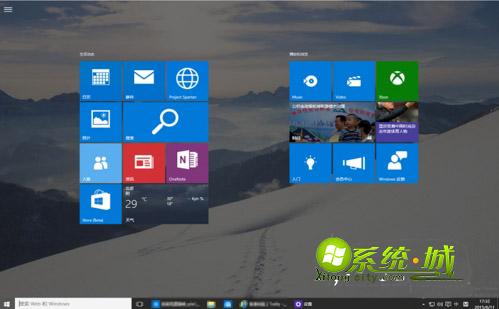
通过上述的操作我们就将windows10开始菜单设置成全屏幕显示,体验win8系统的操作方式,更多实用教程欢迎继续关注系统城下载站www.xitongcity.com!
热门教程
网友评论